Работа с Access. Учебнопрактическое пособие Хабаровск 2004 Содержание Введение 4 Лабораторная работа Создание таблиц 5 Основные понятия субд access 5
 Скачать 2.57 Mb. Скачать 2.57 Mb.
|
Ввод данных в таблицыС помощью кнопки Вид инструментальной панели перейти в режим таблицы и приступить к вводу данных: В таблице Факультет должно быть 4 – 6 строк. 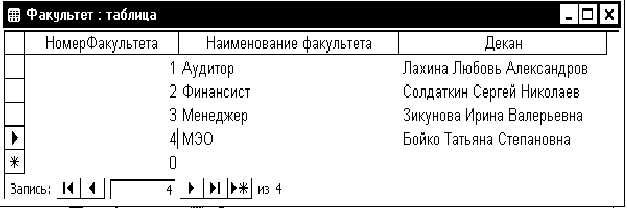 Рис. 5. Таблица Факультет В таблице Специальность должно быть 6 – 10 строк. 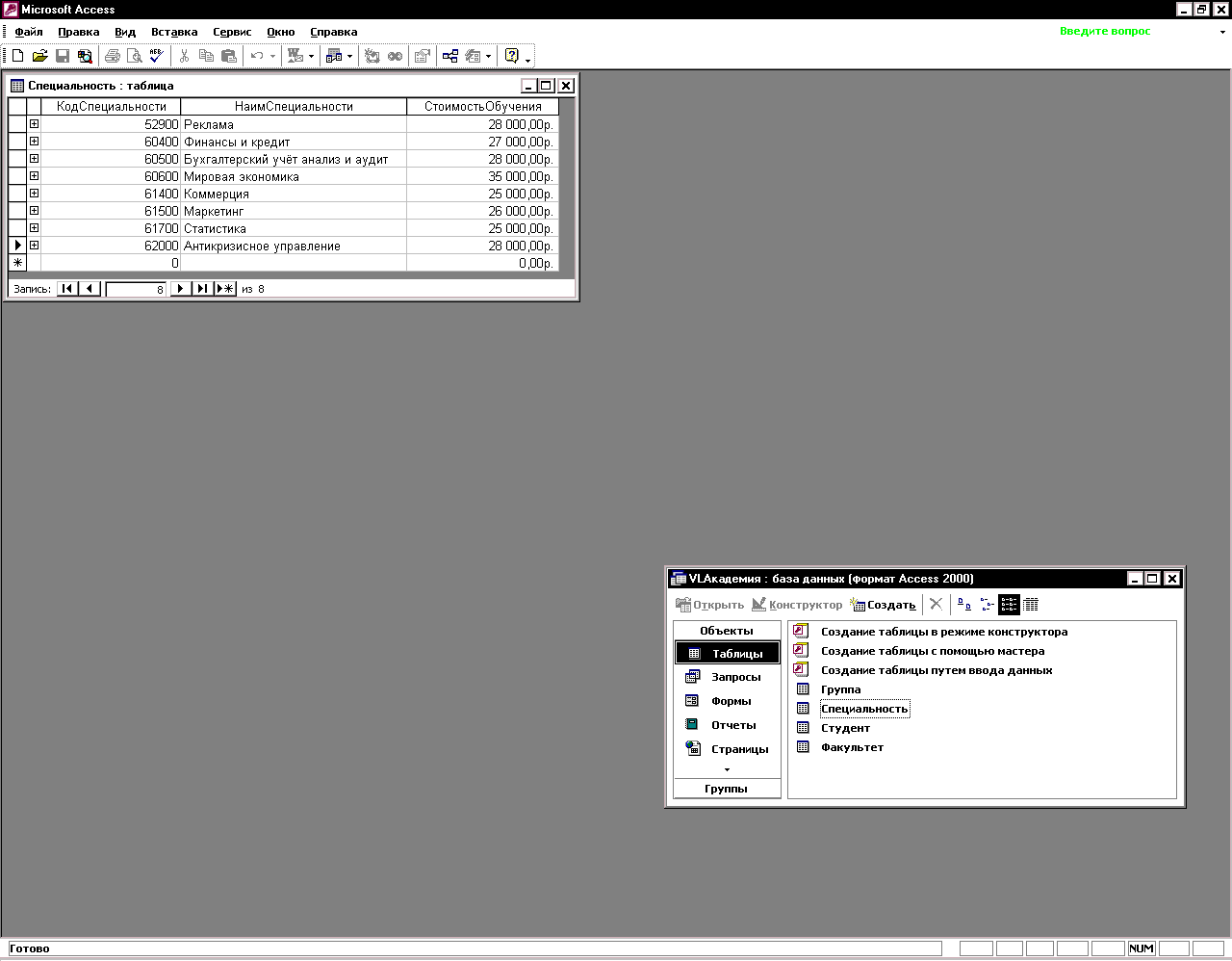 Рис. 6. Таблица Специальность В таблицу Группа следует ввести 5 – 6 строк, в том числе строки с теми же кодами специальностей, что и в таблице Специальность и номерами факультетов из таблицы Факультет. 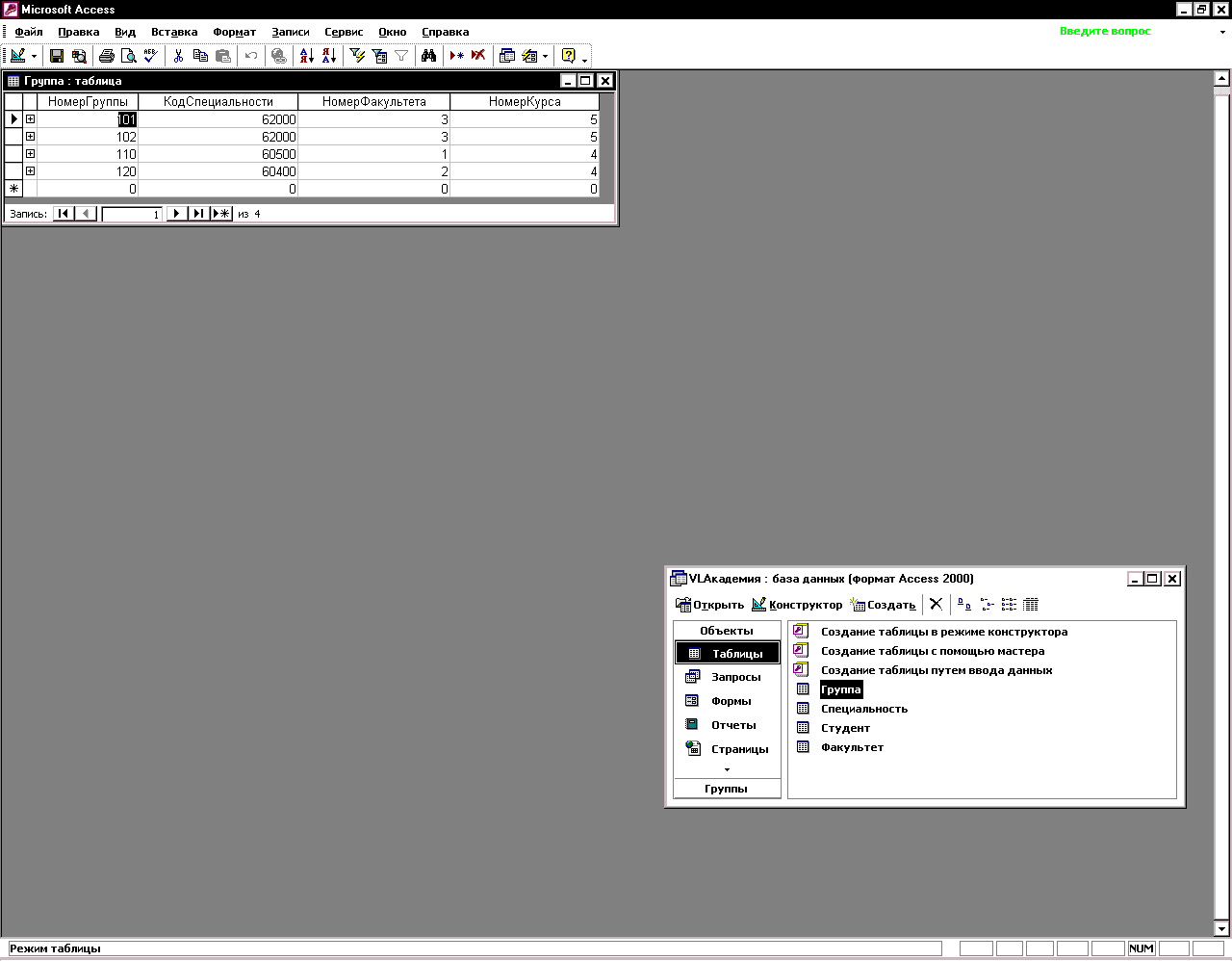 Рис. 7. Таблица Группа Аналогично ввести в таблицу Студент данные для 3-х групп по 10 студентов в каждой с различным набором признаков, в том числе строки с такими же номерами специальностей, что и в таблице Группа. 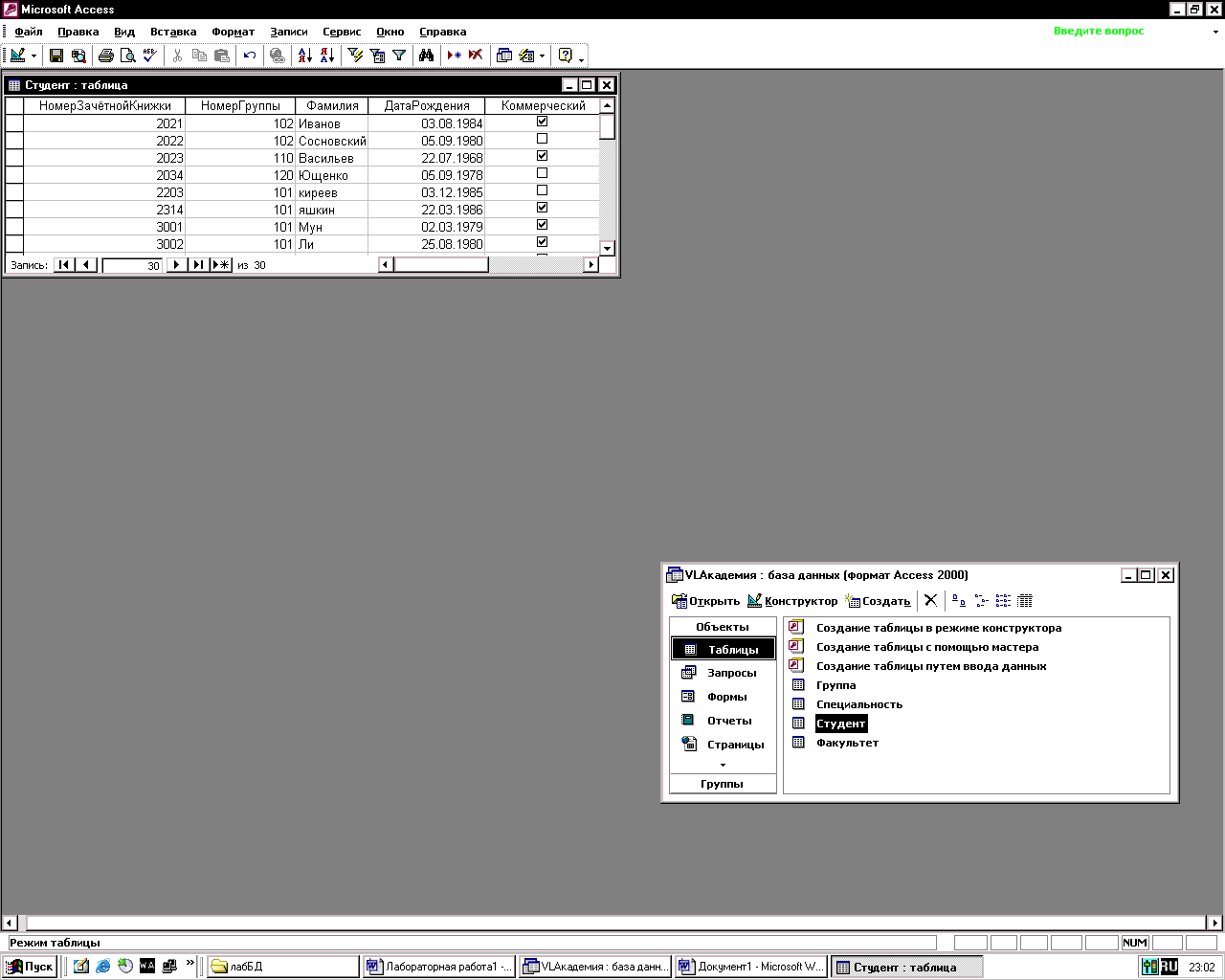 Рис. 8. Таблица Студент После ввода данных сохранить базу данных. Освоение приемов работы с фильтрами в таблицахЗадание 4. Найти студентов, фамилия которых начинается на заданную букву, например на букву «В». Список найденных студентов должен быть упорядочен по алфавиту. Для поиска использовать расширенный фильтр. Технология Для установки расширенного фильтра ввести команду ЗАПИСИ/Фильтр/Расширенный фильтр. Появится окно с бланком фильтра. Указать поле, по которому должна происходить фильтрация. В окне бланка дважды щелкнуть по полю Фамилия, Расположенном в таблице Студент. Поле Фамилия появится в 1-й строке Поле нижней половины бланка (столбец 1). Указать в строке бланка Сортировка порядок сортировки. Для этого щелкнуть левой клавишей по этой строке в 1-м столбце. Появится список вариантов сортировки. Выбрать по возрастанию. Ввести условие отбора. Для этого ввести в 3-ю строку 2 символа: В*. Применить фильтр. Для этого можно воспользоваться тремя способами: выполнить команду ЗАПИСЬ/Применить фильтр. щелкнуть по кнопке инструментальной панели Применение фильтра щелкнуть правой клавишей по свободной зоне бланка и в контекстном меню выбрать пункт Применить фильтр. Отмена фильтра. Для просмотра таблицы а полном виде нужно выполнить команду Удалить фильтр либо в контекстном меню, либо с помощью соответствующей кнопки инструментальной панели. Задание 5. Найти студентов, родившихся в заданном году с помощью расширенного фильтра. Вызвав контекстное меню, очистить бланк фильтра Ввести в 1-й столбец бланка условие для поля дата рождения >= заданная дата, а во 2-й столбец для того же поля условие <=заданная дата. Задание 6. Найти студентов, родившихся в заданном году и обучающихся на коммерческой основе в заданной группе. Для решения задачи использовать 4 столбца бланка с названиями полей: дата рождения, дата рождения, номер группы, коммерческий. Задание 7. Сжатие базы данных В процессе работы с БД некоторые таблицы приходится удалять. После удаления таблиц файл базы данных становится фрагментированным, и место на диске используется нерационально. Сжатие базы данных приводит к созданию ее копии, в которой диск используется более экономно. Сжатие открытой базы данных. В меню Сервис выбрать команду Служебные программы и подкоманду Сжать базу данных. Сжатие базы данных, которая не открыта: закрыть активную базу данных; выполнить команду СЕРВИС/Служебные программы/Сжать базу данных; в диалоговом окне База данных для сжатия указать базу данных, которую следует сжать, и нажать кнопку Сжать; в диалоговом окне Сжатие базы данных указать имя, диск и папку для сжатой базы данных; нажать кнопку Сохранить. Допускается сжатие файла базы данных в файл с тем же именем, что и имя файла исходной базы данных, или создание файла с новым именем. При указании того же имени, диска и папки и при успешном сжатии базы данных исходный файл автоматически заменяется на сжатый файл. |
